나는 내 구글 홈 미니 잠시 동안 모든 경험을 즐기고 있습니다.
어느 날 장치의 Wi-Fi 네트워크를 변경하려고 했습니다. 불행히도 Google Home과 통신할 수 없다는 동일한 오류 메시지가 계속 표시되었습니다.
가장 필요할 때 Google Home이 작동하지 않는 것보다 더 실망스러운 것은 없습니다.
결국 진정한 핸즈프리 경험을 위해 몇 시간마다 장치를 고칠 필요가 없습니다.
글쎄, 다른 모든 것과 마찬가지로 Google은 내가 필요한 모든 답변을 가지고 있는 것 같았고, 나는 당신을 위해 그것들을 여기에서 선별했습니다.
통신할 수 없음 오류를 수정하려면 기기를 다시 시작하고 Wi-Fi 네트워크를 잊어버리고 다시 연결한 다음 연결된 Google 계정을 확인하고 Google Home을 재설정하세요.
Google Home이 라우터 범위 내에 있는지, 최신 버전의 Google Home 앱을 사용 중인지, Bluetooth가 켜져 있는지, 정품 액세서리를 사용하고 있는지 확인하세요.
또한 정품 액세서리만 사용하고 스마트폰 OS가 라우터와 충분히 가까운 Google Home을 지원하는지 확인하는 방법에 대해서도 이야기했습니다.
이 오류 메시지가 나타나는 이유는 무엇입니까?


Wi-Fi 연결 문제, 설정 기기의 오래된 소프트웨어 또는 Google Home 앱을 업데이트하지 않았기 때문에 Google Home(Mini)과 통신할 수 없음 오류 메시지가 표시될 수 있습니다.
유감스럽게도 이 메시지가 나타내는 문제를 알 수 있는 방법이 없으며 이 문제를 해결하기 위해 몇 가지 다른 방법을 시도해야 할 수도 있습니다.
운 좋게도 이 문제는 중요하지 않으며 이러한 문제를 해결하기 위해 기술자에게 갈 필요가 없습니다.
아래에 설명된 몇 가지 시도되고 테스트된 방법을 사용하면 이 문제를 조기에 해결하는 데 도움이 될 수 있습니다.
Google 홈 오류와 통신할 수 없음을 수정하는 방법
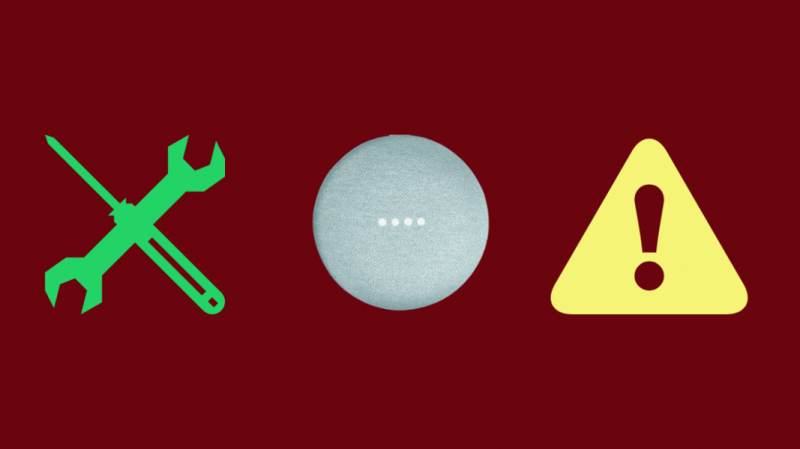
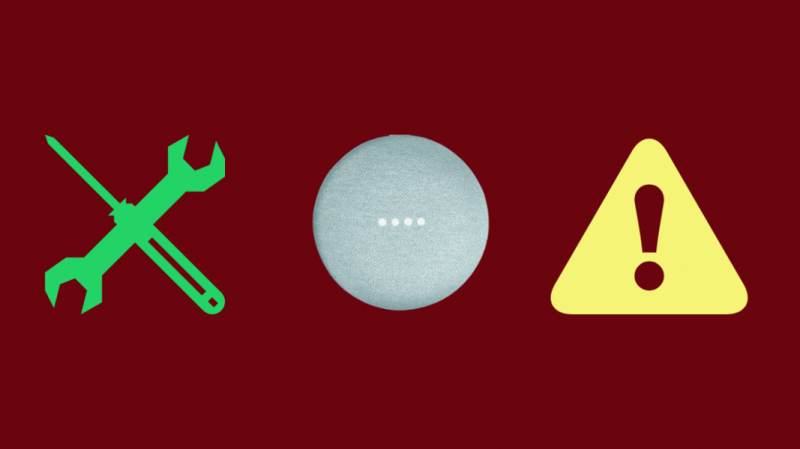
다음 방법은 집에서 따라하기 쉽고 몇 분 안에 문제를 해결하는 데 도움이 될 수 있습니다.
장치 다시 시작
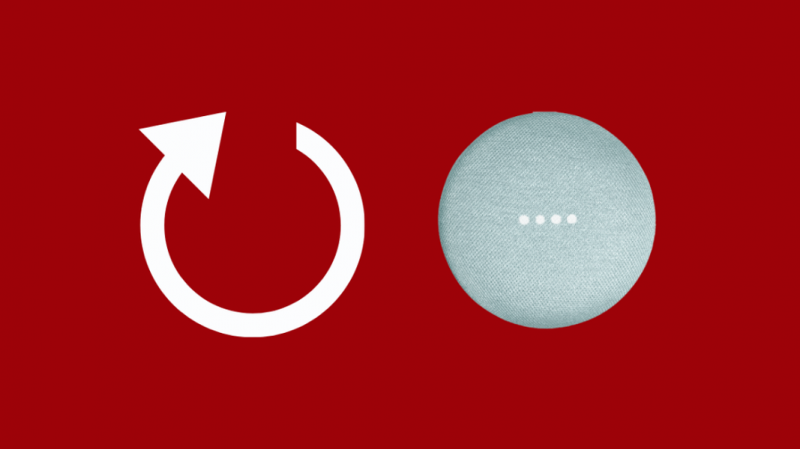
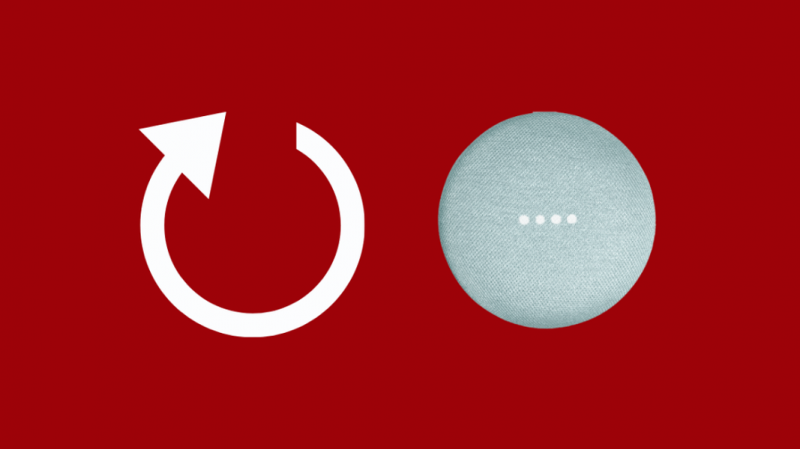
이 방법은 문제를 해결하는 가장 쉽고 빠른 방법입니다.
두 기기의 플러그를 뽑고 20초 동안 기다렸다가 다시 연결하여 Google Home과 Wi-Fi 라우터를 재부팅합니다.
장치가 다시 시작되면 문제가 저절로 해결됩니다.
최소 소프트웨어 요구 사항 확인


Google Home(Mini)을 설정할 때 사용 중인 기기가 최소 소프트웨어 요구사항을 충족하는지 확인하세요.
Google Home 기기를 설치할 때 다음 요구사항에 유의하세요.
- 안드로이드 폰 사용시 OS는 안드로이드 5.0(롤리팝) 이상이어야 합니다.
- Android 태블릿 사용 시 OS는 Android 6.0(Marshmallow) 이상이어야 합니다.
- iPhone 또는 iPad의 경우 기기에서 iOS 11 이상을 실행해야 합니다.
정품 액세서리 사용
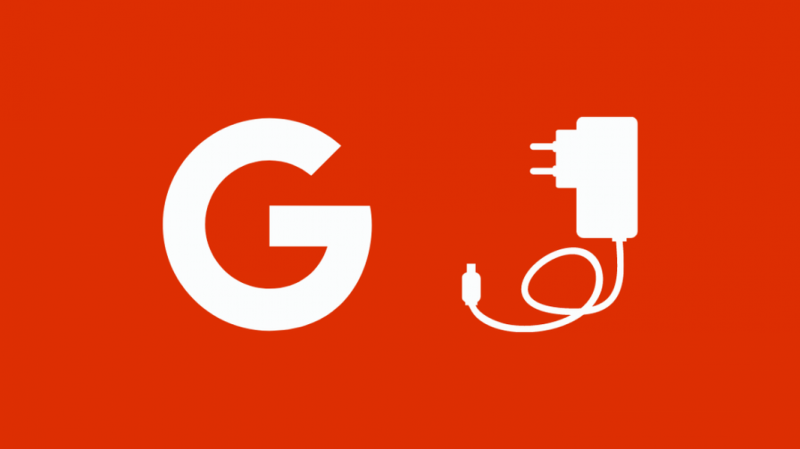
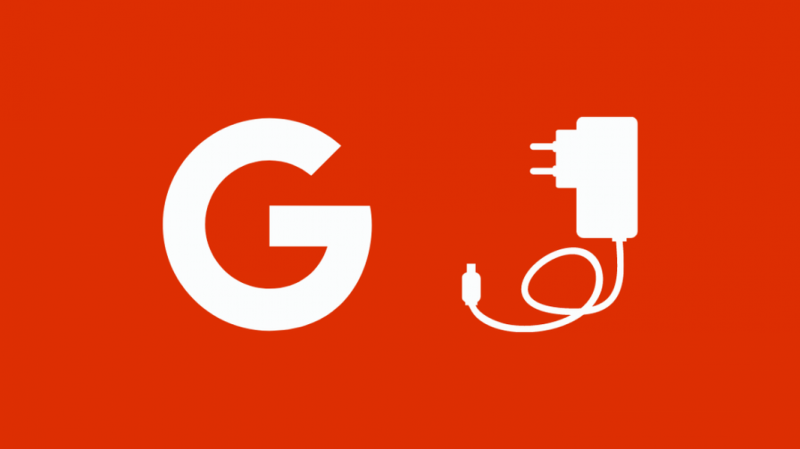
Google Home 기기와 함께 상자에 들어 있는 액세서리만 사용해야 합니다.
다른 액세서리는 장치와 호환되지 않을 수 있습니다. 따라서 설정하려고 할 때 오류 메시지가 표시될 수 있습니다.
Wi-Fi 범위 내에 있어야 합니다.
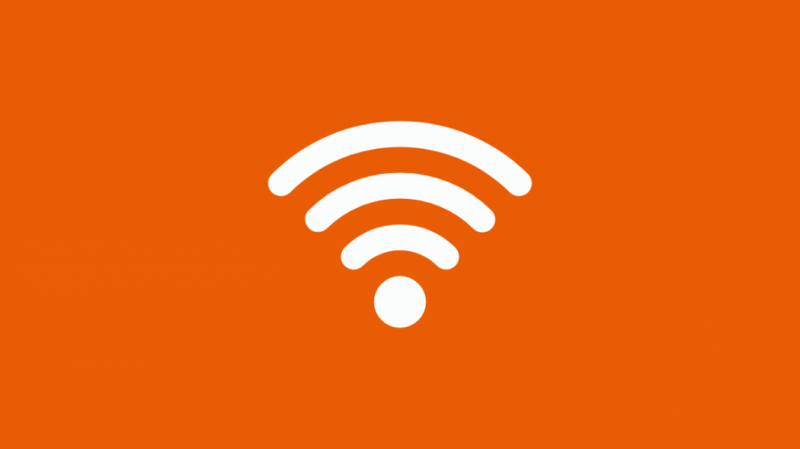
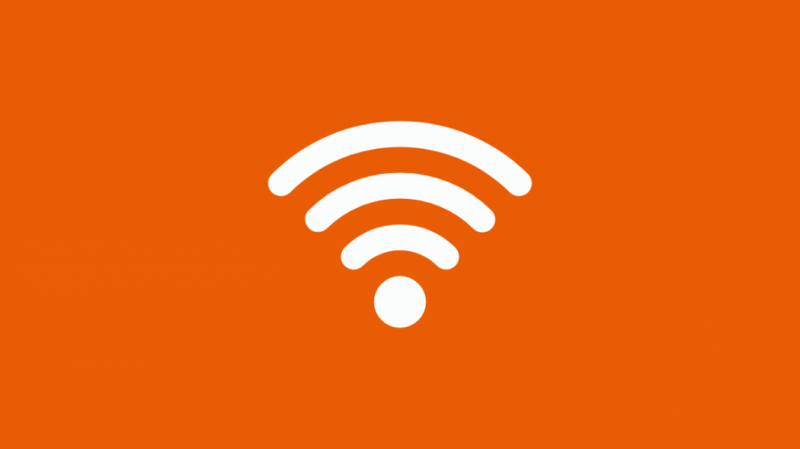
위에서 언급한 방법을 시도했지만 여전히 오류 메시지가 표시되는 경우 Wi-Fi 범위 밖에 있기 때문일 수 있습니다.
Wi-Fi 라우터가 광범위한 범위를 커버할 수 없는 경우 라우터의 위치를 조정하거나 무선 범위 확장기를 사용하여 Wi-Fi 범위를 늘릴 수도 있습니다.
Google Home 앱 업데이트 또는 재설치
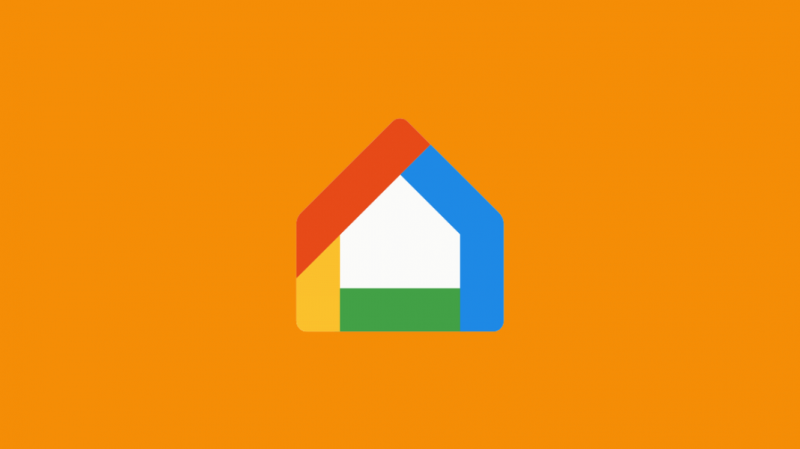
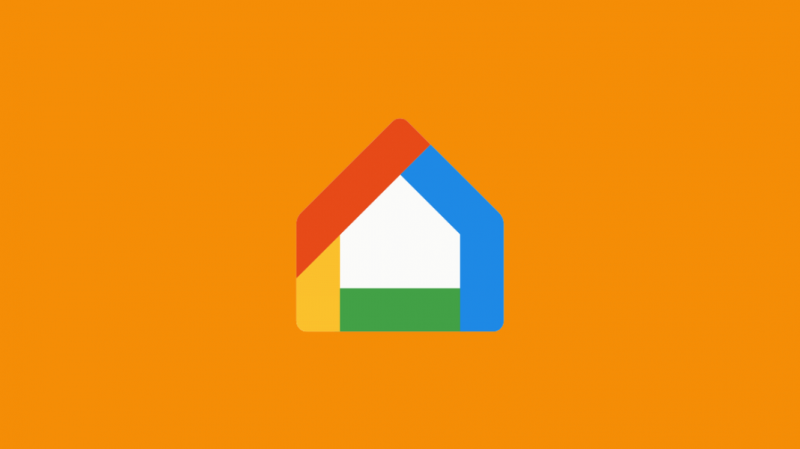
원활한 설치를 위해 기기에 최신 버전의 Google Home 앱이 설치되어 있는지 확인하세요.
앱 업데이트가 필요한지 여부를 확인하려면 App Store 또는 Google Play 스토어로 이동하세요.
블루투스가 켜져 있는지 확인
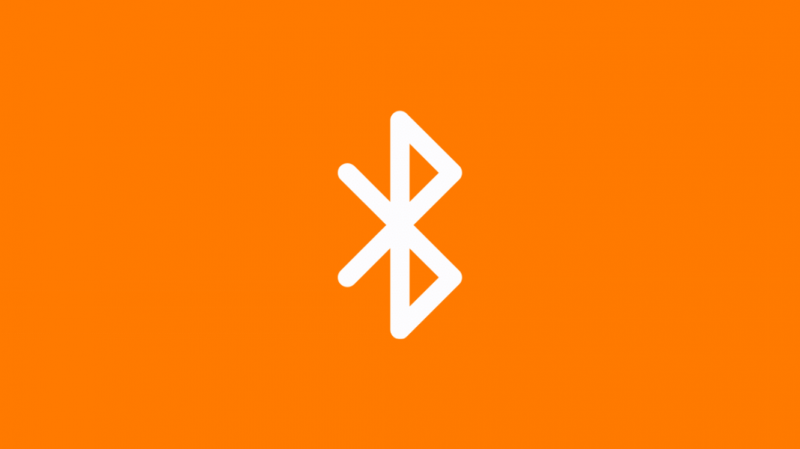
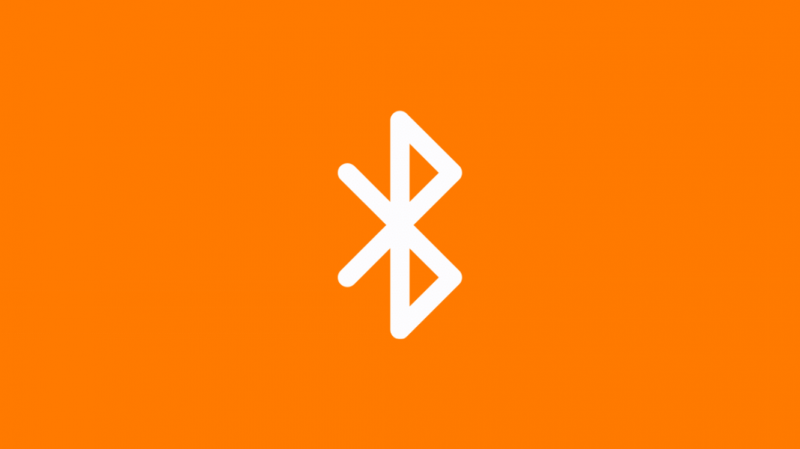
다른 해결 방법이 작동하지 않는 것 같으면 Bluetooth를 사용하여 장치를 설정해 보십시오.
이렇게 하려면 먼저 Google Home 기기를 20초 동안 분리했다가 다시 연결하여 재부팅하세요.
그런 다음 장치의 Bluetooth 설정으로 이동하여 켭니다. 블루투스를 켜면 Google Home 앱을 열고 블루투스로 설정 옵션을 선택하고 프로세스를 시작하십시오.
비행기 모드 켜기 및 끄기
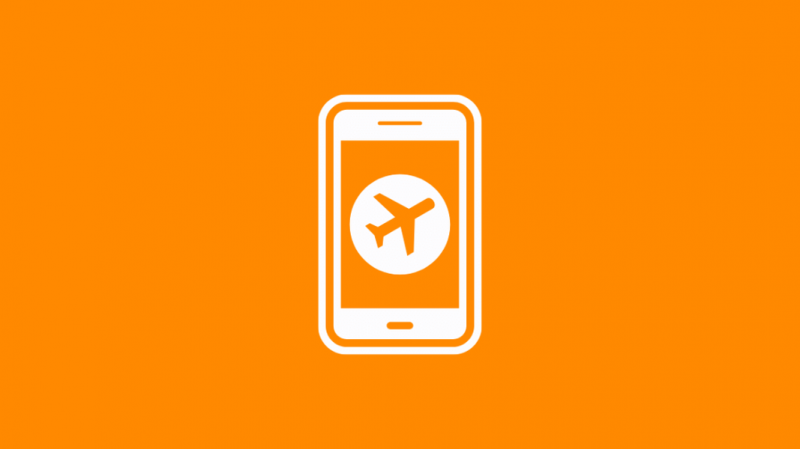
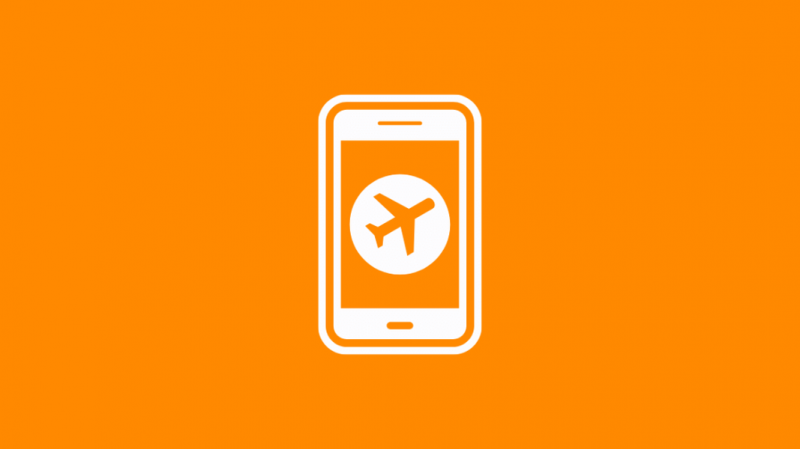
장치에서 비행기 모드를 켜면 경우에 따라 연결 문제를 해결하는 데 도움이 될 수 있습니다. 이 기능을 켜면 휴대전화의 모든 연결을 중지할 수 있습니다.
기기에서 비행기 모드를 켠 후 설정으로 이동하여 Wi-Fi를 수동으로 켭니다. 이렇게 하면 비행기 모드가 자동으로 꺼집니다.
다음과 같은 경우 Google Home을 재설정하는 데 도움이 됩니다. 장치 설정에 액세스할 수 없음 .
그런 다음 Google Home 앱으로 이동하여 설정 프로세스를 시작합니다.
Wi-Fi 네트워크 잊어버리기
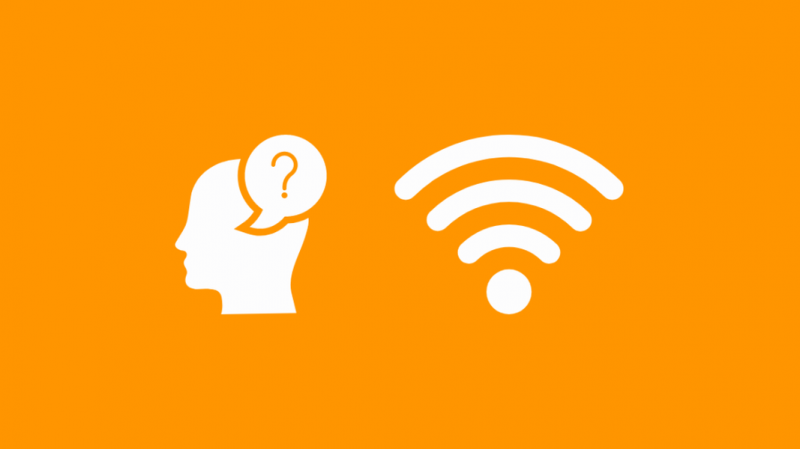
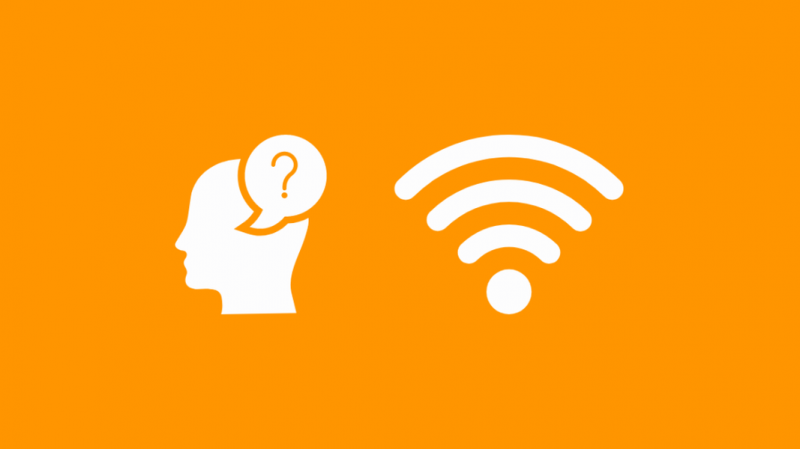
Google Home 앱에서 Wi-Fi 네트워크를 잊어버리면 연결을 재설정하는 데 도움이 될 수 있습니다.
Google Home 앱에서 Wi-Fi 네트워크를 삭제하려면 다음 단계를 따르세요.
- Google Home 앱을 열고 Google Home 기기를 선택합니다.
- 장치 페이지가 열리면 페이지의 왼쪽 상단 모서리에 있는 설정 아이콘을 누릅니다.
- Wi-Fi 옵션을 찾을 때까지 페이지를 아래로 스크롤합니다.
- Wi-Fi 연결 이름 옆에 있는 무시 옵션을 선택합니다.
연결된 계정 확인
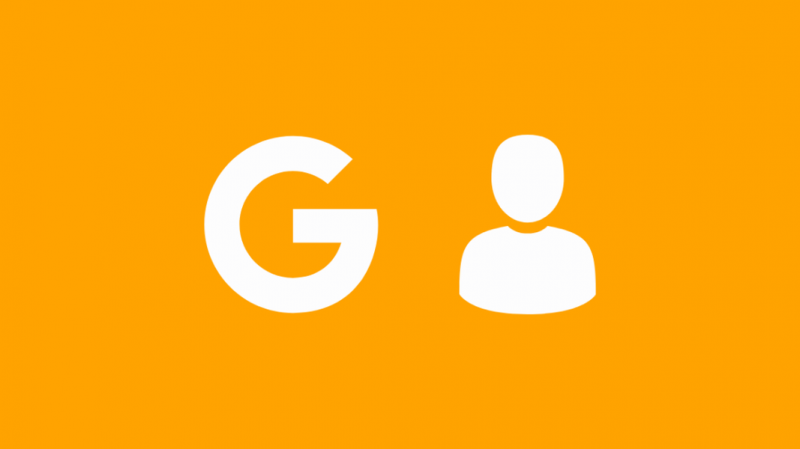
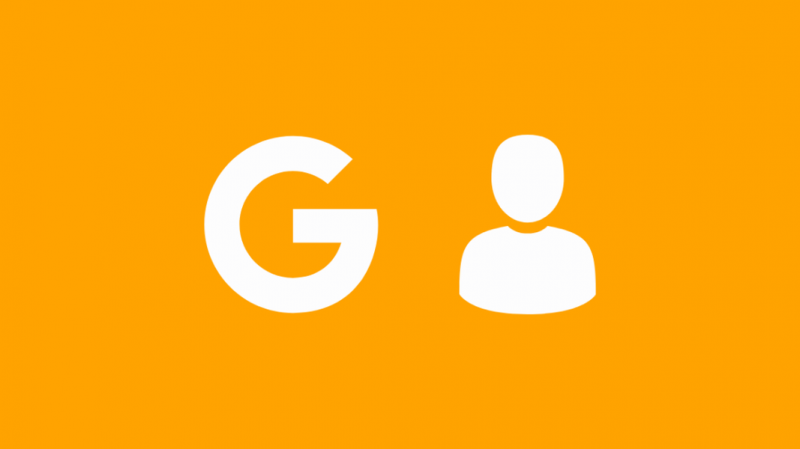
Google 계정이 여러 개인 경우 Google Home 앱 및 기기에서 올바른 계정을 사용하고 있는지 확인해야 합니다.
구성을 완료한 후 통신할 수 없습니다 오류 메시지가 표시되면 기기 설정에 사용한 계정이 Google Home 앱의 계정과 동일한지 확인하세요.
연결된 계정을 확인하려면 다음을 수행하십시오.
- Google Home 앱을 엽니다.
- 페이지의 왼쪽 상단 모서리에 있는 프로필 사진을 탭합니다.
- 이 페이지에 나열된 첫 번째 계정은 Google Home 앱의 활성 계정입니다.
다른 장치를 사용하여 설정
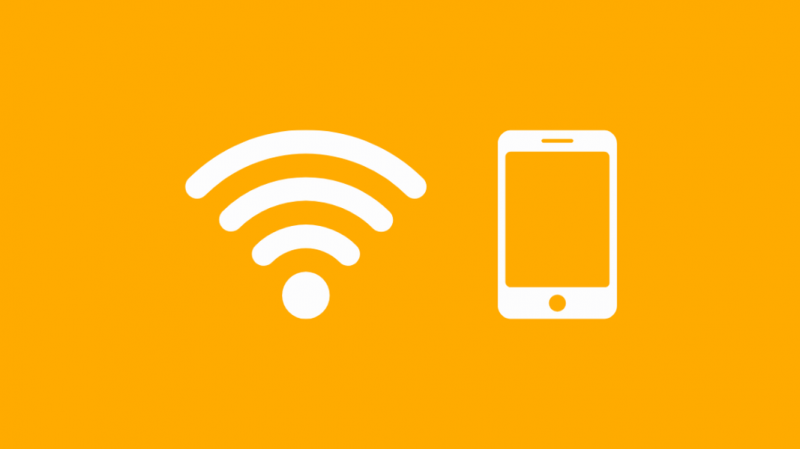
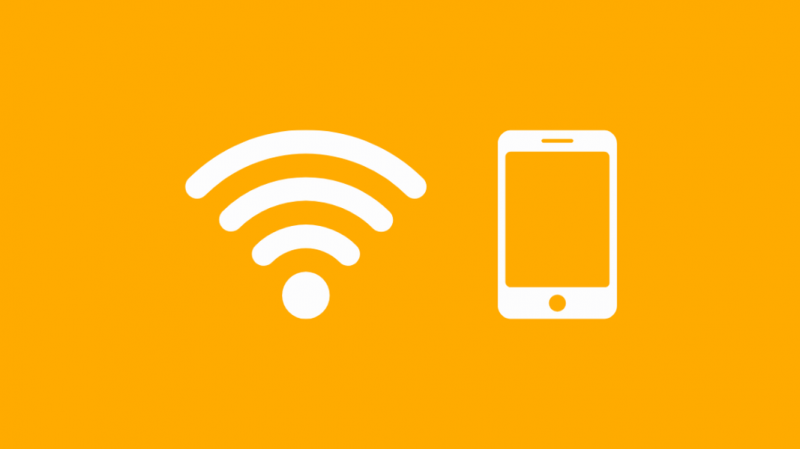
때로는 Google Home을 설정하는 데 사용하는 기기로 인해 문제가 발생할 수 있습니다. 때때로 스피커가 설정되어 있지만 iPhone에서 통신할 수 없다는 것을 알았습니다.
가능한 경우 다른 휴대전화나 태블릿을 사용하여 Google Home 기기를 설정해 보세요. Google Home이 iPhone과 통신할 수 없으면 다음과 같은 Android 전화를 사용해 보세요. 구글 픽셀 6 .
성공하면 사용하던 이전 장치에 문제가 있을 수 있습니다.
Google Home 기기 재설정
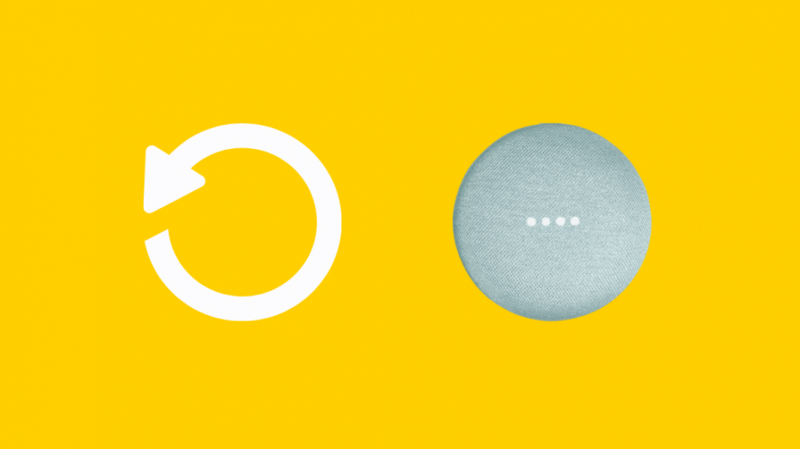
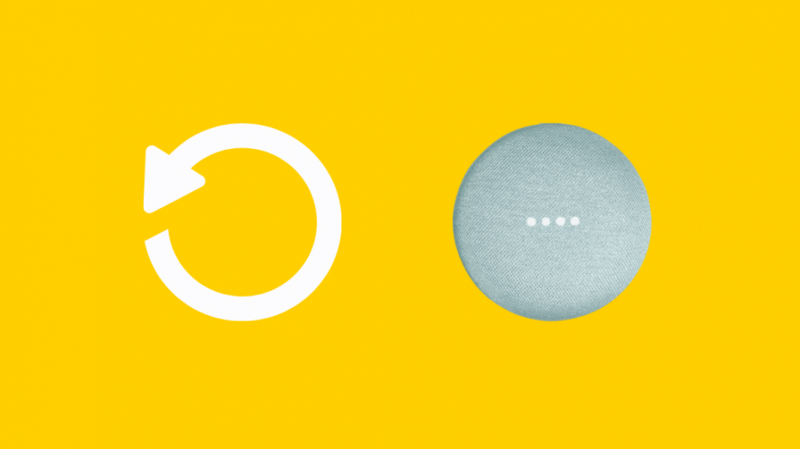
다른 방법이 작동하지 않으면 Google Home 기기를 재설정해야 합니다. 다음과 같이 할 수 있습니다.
- 기기에서 작은 버튼을 찾아 15초 동안 누르기
- Google 어시스턴트가 기기가 재설정 중임을 알립니다.
- 장치가 성공적으로 재설정된 후 설정을 진행합니다.
마지막 생각들
Google Home 기기를 설정하거나 Wi-Fi 연결을 변경하려고 할 때 계속해서 오류 메시지가 표시되면 무엇을 할 수 있는지 알기 어렵습니다.
경우에 따라 Wi-Fi 연결이나 Google Home 기기 자체에 문제가 있을 수 있습니다. 한 번 내 Nest Hub와 통신할 수 없고 Nest Hub가 손상된 것을 발견했습니다.
고맙게도 이 오류 메시지를 해결하는 방법에는 여러 가지가 있으며 대부분 집에서 쉽게 따라할 수 있습니다.
기기에 이 오류 메시지가 반복적으로 표시되면 Wi-Fi 네트워크 범위를 확인하고 Google Home 기기를 재부팅해 보세요.
블루투스 연결을 통해 설정하고, 시스템 요구 사항을 확인하고, 설정 프로세스에 다른 기기를 사용하고, Google 홈 기기 자체를 재설정할 수도 있습니다.
당신은 또한 읽기를 즐길 수 있습니다:
- Xfinity Home은 Google Home과 함께 작동합니까? 연결 방법
- Google Nest는 HomeKit과 함께 작동합니까? 연결 방법
- Google Home 드롭인 기능: 가용성 및 대안
- 자동차에 Google Nest 또는 Google Home을 설치하는 방법
- Google Home 또는 Google Nest가 해킹될 수 있습니까? 방법은 다음과 같습니다.
자주 묻는 질문
내 Google 홈이 응답하지 않는 이유는 무엇입니까?
주변 소음이 너무 크거나 마이크가 꺼져 있거나 Google 홈이 켜져 있지 않거나 인터넷에 연결되어 있지 않기 때문에 Google 홈이 귀하가 말한 내용을 등록하지 않았을 수 있습니다.
Google은 항상 내 말을 듣고 있습니까?
아니요, Google은 항상 귀하의 대화를 경청하지 않습니다. 장치는 음성 검색을 사용할 때 또는 깨우기 위해 OK Google 명령을 사용할 때 말하는 내용만 녹음합니다.
매번 OK Google이라고 말해야 합니까?
Google 앱에서 계속 대화를 활성화하면 메시지를 전달할 때마다 OK Google이라고 말할 필요가 없습니다.
Google 어시스턴트 A에 이름을 지정할 수 있나요?
현재로서는 Google 어시스턴트에 다른 이름을 지정할 수 없습니다. 질문이나 명령을 전달하려면 OK Google 또는 Hey Google이라고 말하여 기기를 깨워야 합니다.
